Sådan fastgøres apps til proceslinjen på Windows 11
Miscellanea / / November 28, 2021
Evnen til at fastgøre apps til proceslinjen har altid været en bekvemmelighed for at få adgang til dine yndlingsprogrammer. Du kan gøre det i Windows 11, ligesom du kunne i den tidligere version af Windows. Processen er ikke raketvidenskab, men siden Windows 11 fik et kæmpe redesign, er det blevet lidt forvirrende. Menuerne har også ændret sig, derfor ville en hurtig opsummering ikke skade. Desuden fanger Windows 11 opmærksomheden hos mangeårige macOS-brugere. Derfor bringer vi dig en nyttig guide, der vil lære dig, hvordan du fastgør eller frigør apps til proceslinjen på Windows 11.

Indhold
- Sådan fastgøres eller frigøres apps til proceslinjen på Windows 11
- Metode 1: Gennem startmenuen
- Mulighed 1: Fra alle apps
- Mulighed 2: Fra søgelinjen
- Metode 2: Gennem skrivebordsgenvej
- Sådan frigøres apps fra proceslinjen i Windows 11
Sådan fastgøres eller frigøres apps til proceslinjen på Windows 11
Her er måderne til at fastgøre apps til proceslinjen i Windows 11.
Metode 1: Gennem startmenuen
Mulighed 1: Fra alle apps
Følg de givne trin for at fastgøre apps fra alle apps-sektionen i startmenuen:
1. Klik på Start.
2. Her, klik videre Alle apps > vist fremhævet.

3. Rul ned på listen over installerede apps. Find og højreklik på App du vil fastgøre til proceslinjen.
4. Klik på Mere i kontekstmenuen.
5. Vælg derefter Fastgør til proceslinjen mulighed, som vist nedenfor.

Mulighed 2: Fra søgelinjen
1. Klik på Start.
2. I den Søgelinje øverst skal du skrive navnet på appen du vil fastgøre til proceslinjen.
Bemærk: Her har vi vist Kommandoprompt som et eksempel.
3. Klik derefter på Fastgør til proceslinjen mulighed fra højre rude.

Læs også:Ret Windows 10 Startmenu Søgning virker ikke
Metode 2: Gennem skrivebordsgenvej
Sådan fastgør du apps til proceslinjen på Windows 11 via skrivebordsgenvej:
1. Højreklik på App-ikon.
2. Klik derefter på Vis flere muligheder
Bemærk: Tryk alternativt på Skift + F10 tastens sammen for at åbne den gamle kontekstmenu.
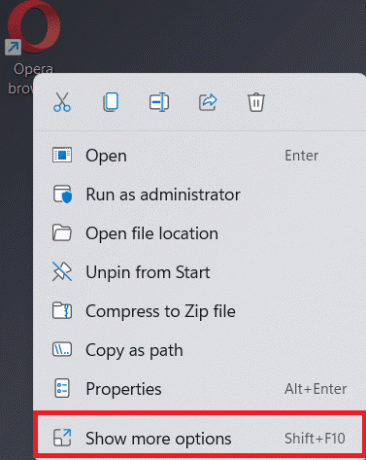
3. Vælg her Fastgør til proceslinjen.

Læs også: Sådan optager du din skærm i Windows 11
Sådan frigøres apps fra proceslinjen i Windows 11
1. Højreklik på App-ikon fra Proceslinje.
Bemærk: Her har vi vist Microsoft Teams som et eksempel.
2. Klik nu videre Frigør fra proceslinjen mulighed, vist fremhævet.

3. Gentage ovenstående trin for alle andre apps, som du vil frigøre fra proceslinjen.
Pro Tip: Derudover kan du tilpasse proceslinjen på Windows PC såvel.
Anbefalede:
- Sådan deaktiveres opstartsprogrammer i Windows 11
- Sådan øges internethastigheden i Windows 11
- Sådan downloades og installeres Windows 11-opdateringer
Vi håber, du fandt denne artikel nyttig om hvordanfastgør eller frigør apps til proceslinjen på Windows 11. Du kan sende dine forslag og forespørgsler i kommentarfeltet nedenfor. Vi vil meget gerne vide, hvilket emne du vil have os til at udforske næste gang.



